ps如何利用消失点去水印
1、打开ps,拖进一张带有透视关系的图片,复制一层备用

2、然后点击滤镜—消失点
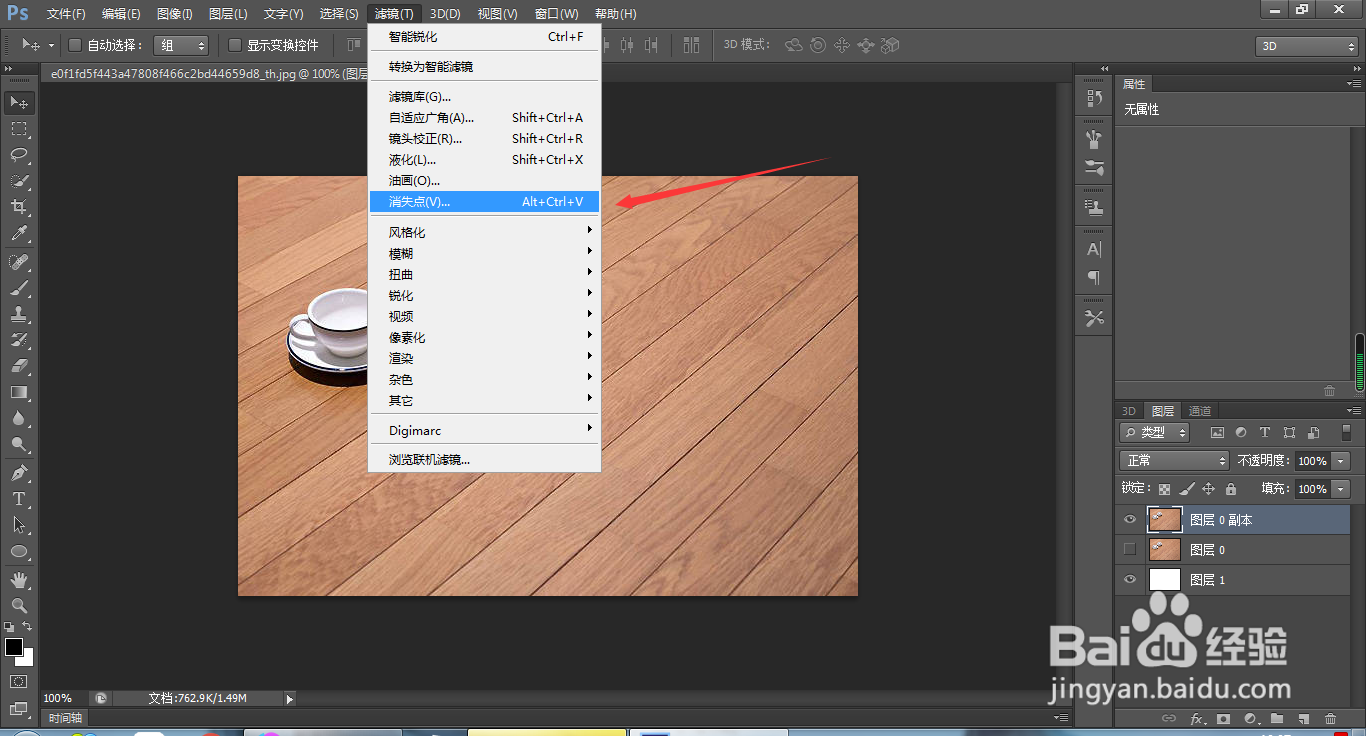
3、点击左侧的创建平面工具,画一个透视的平面,线条为蓝色就表示创建的透视是正确的,调节范围的大小,因为稍后会在这个范围内选择选区
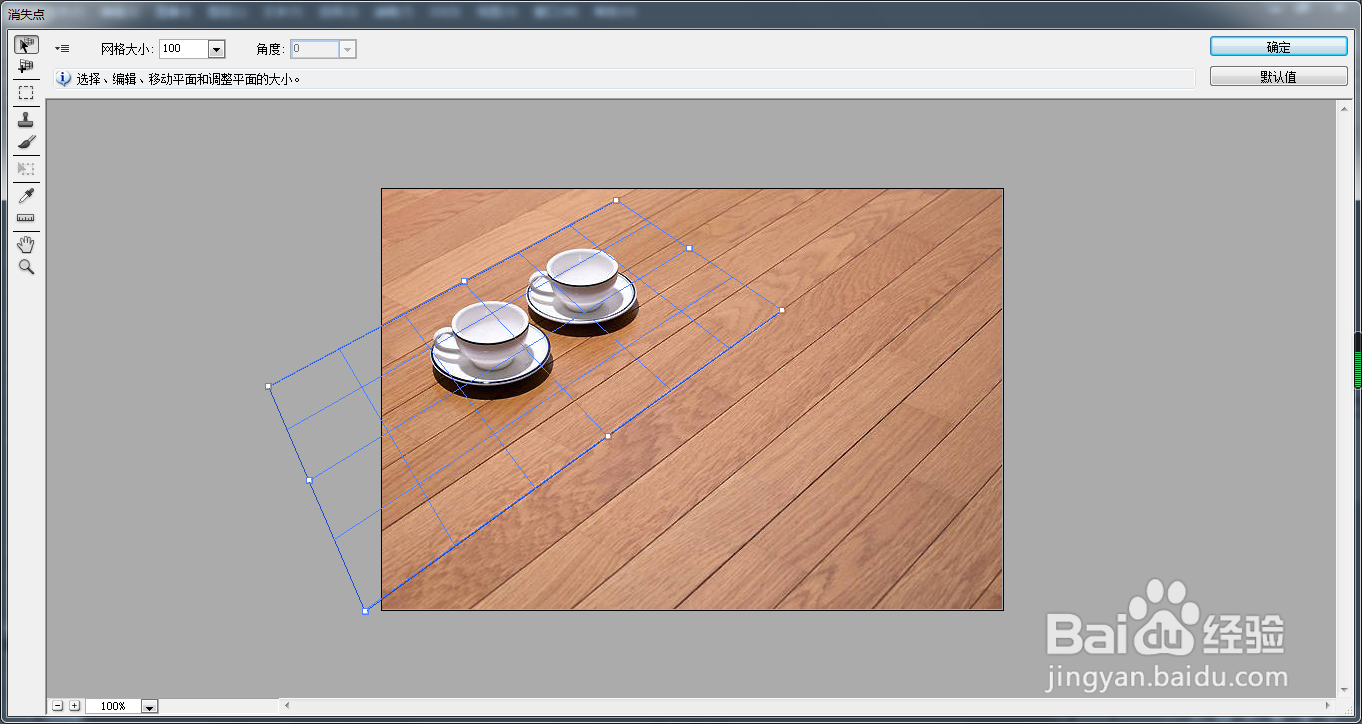
4、点击选区工具,选择需要覆盖用到的部分,然后按alt键,进行复制,移动覆盖

5、用同样的方法,选择一个相近颜色的地板,进行复制,移动,覆盖

6、也可以用画笔稍微进行修饰,最后按确认键,可以看到地板上的茶杯很好的去掉了
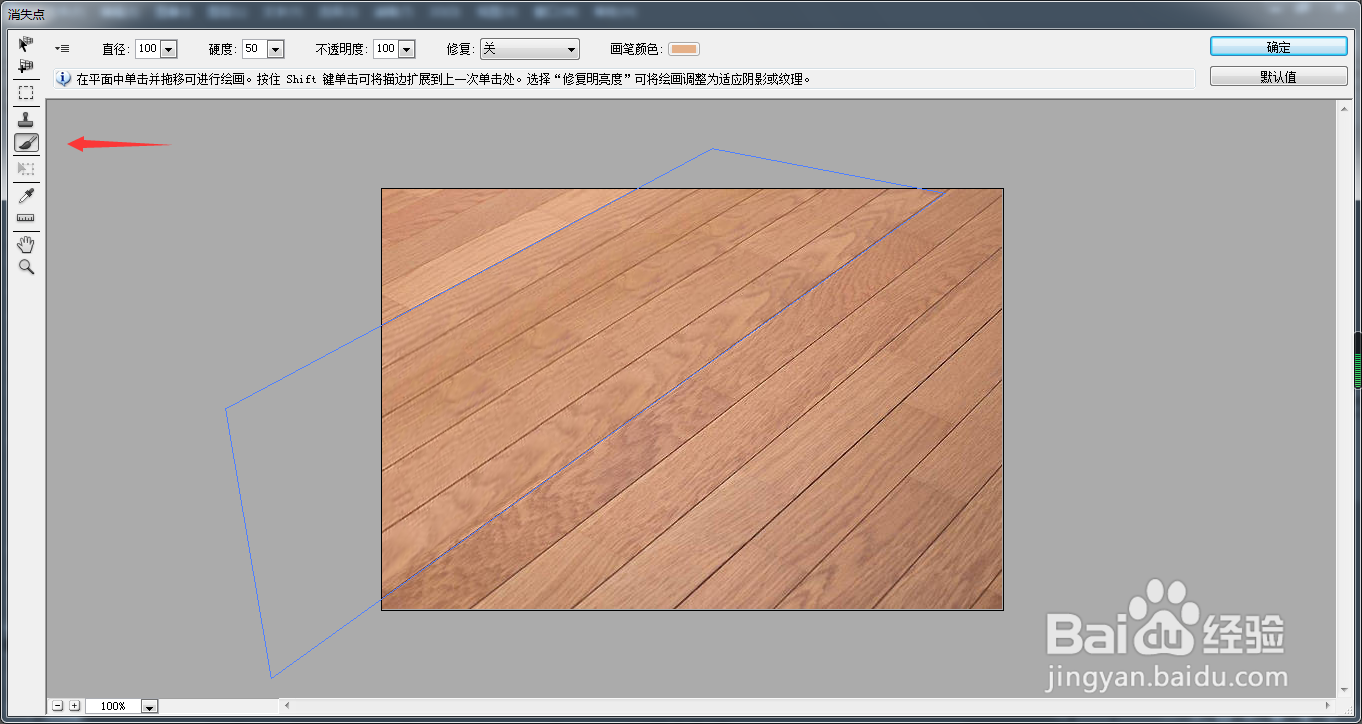

声明:本网站引用、摘录或转载内容仅供网站访问者交流或参考,不代表本站立场,如存在版权或非法内容,请联系站长删除,联系邮箱:site.kefu@qq.com。
阅读量:62
阅读量:23
阅读量:51
阅读量:80
阅读量:50